CAD中DWG图纸的Defpoints图层如何设置为可打印呢?
我们在对DWG图纸进行设计的时候如果不小心将图元画在了Defpoints图层上(Defpoints图层是CAD系统默认的不打印图层,其是否打印的状态不可更改),那么就会导致打印的时候Defpoints上的图元不显示,遇到这种情况我们该怎样解决呢?下面就来给大家介绍一下我们具体的操作方法:
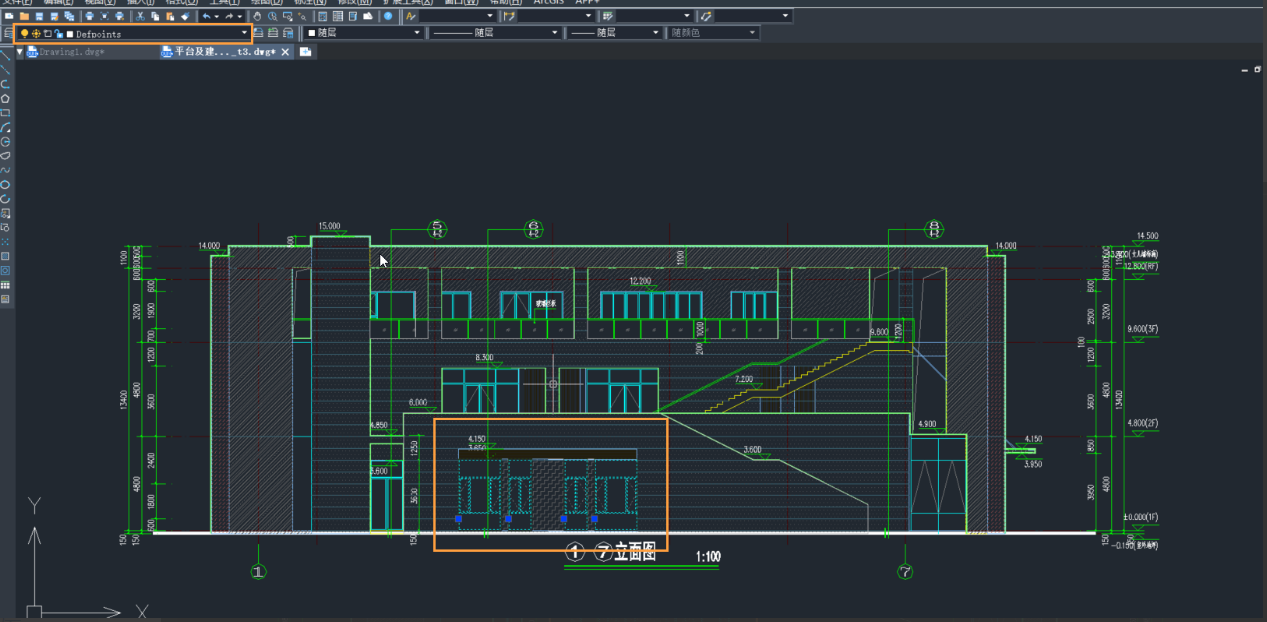

1.找到工具栏上方的【图层特性管理器】,打开【图层特性管理器】,找到【Defpoints】图层,将名称改为任意内容名称,例如“Defpoints1”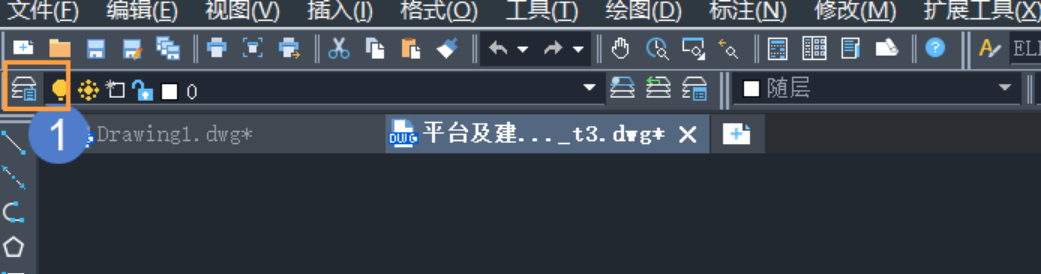
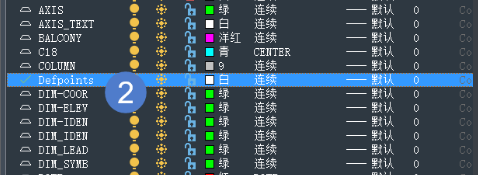
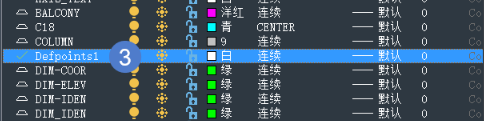
2.找到你需要的图层的打印状态一栏,单击一下下方的图标即可去除掉图标上的红叉,此时该图层从不可打印状态变为可打印状态。
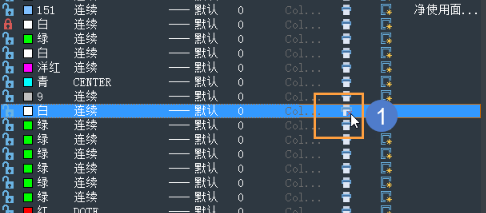
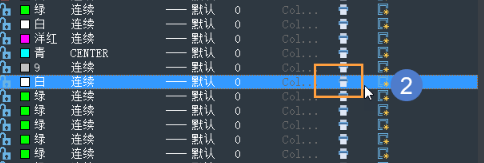
3.经过上述的操作之后再进行打印即可获得如下图所示的效果。
图层的打印状态修改就是上述的操作这样,非常的简单,学会了之后记住下次打印之前要先确认好图层的打印状态,避免打印空白图纸
推荐阅读:CAD
推荐阅读:CAD软件
·定档6.27!中望2024年度产品发布会将在广州举行,诚邀预约观看直播2024-06-17
·中望软件“出海”20年:代表中国工软征战世界2024-04-30
·2024中望教育渠道合作伙伴大会成功举办,开启工软人才培养新征程2024-03-29
·中望将亮相2024汉诺威工业博览会,让世界看见中国工业2024-03-21
·中望携手鸿蒙生态,共创国产工业软件生态新格局2024-03-21
·中国厂商第一!IDC权威发布:中望软件领跑国产CAD软件市场2024-03-20
·荣耀封顶!中望软件总部大厦即将载梦启航2024-02-02
·加码安全:中望信创引领自然资源行业技术创新与方案升级2024-01-03
·玩趣3D:如何应用中望3D,快速设计基站天线传动螺杆?2022-02-10
·趣玩3D:使用中望3D设计车顶帐篷,为户外休闲增添新装备2021-11-25
·现代与历史的碰撞:阿根廷学生应用中望3D,技术重现达·芬奇“飞碟”坦克原型2021-09-26
·我的珠宝人生:西班牙设计师用中望3D设计华美珠宝2021-09-26
·9个小妙招,切换至中望CAD竟可以如此顺畅快速 2021-09-06
·原来插头是这样设计的,看完你学会了吗?2021-09-06
·玩趣3D:如何使用中望3D设计光学反光碗2021-09-01
·玩趣3D:如何巧用中望3D 2022新功能,设计专属相机?2021-08-10
·CAD基础之认识菜单栏2018-03-02
·怎样在CAD中计算不规则截面的几何参数?2024-02-02
·CAD的字体与字库的介绍与设置(一)2017-10-20
·CAD如何通过查找交点组合面域2021-03-30
·CAD怎么把UCS图标隐藏2019-03-18
·CAD如何标注钝角度数?2020-03-25
·CAD中的倒斜角命令的用法2018-03-28
·CAD修改全局线型比例因子的介绍2018-09-07














